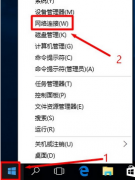之前有篇文章介绍过如何将电脑设置成护眼色,以保护我们的眼睛得到一定程度的保护,不过在win10的系统上,却无法设置。
但是,win10系统虽然不能设置护眼色,但是却可以和手机一样开启夜间模式,原理和手机相同,减少蓝光,特别是在环境光照暗的情况下,在一定程度上减少眼睛的疲劳。
下面,我们一起来看看如何打开win10系统的夜间模式。
打开屏幕右下角的通知图标,会在右侧展开通知栏:

继续点击展开,显示出所有的快捷设置按钮:
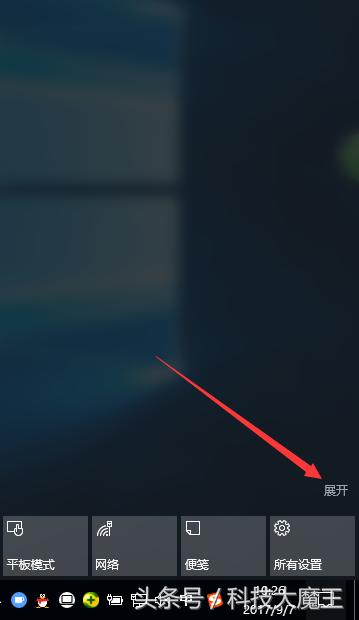
就看到了夜间模式悄悄的躺在最后,叫做——夜灯:
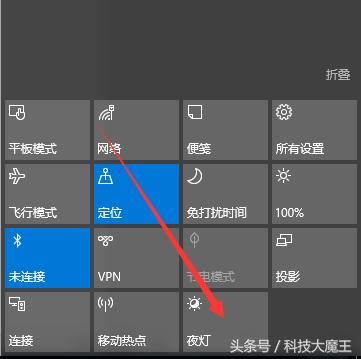
点击夜灯,我们会发现,屏幕变得和手机的夜间模式一样,亮度变暗,色彩偏黄了。
和手机一样,可以设置自动开启夜间模式的时间,也能调节色温。
首先打开控制面板,选择系统:
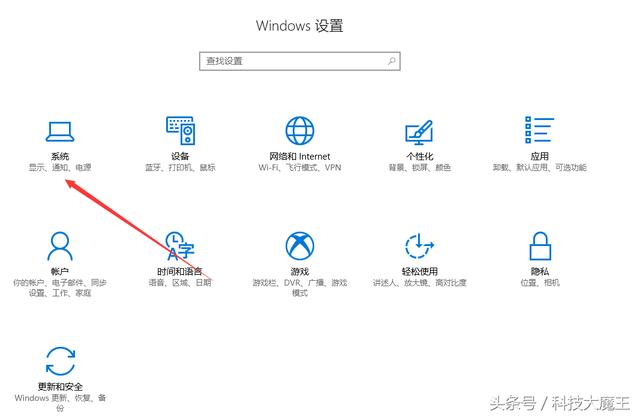
点开之后,就看到了夜灯开关,可夜灯设置。继续点击夜灯设置,就可以调节细节选项了:
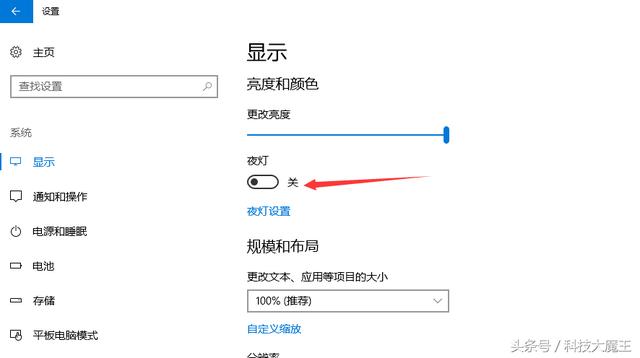
可以调节夜间色温,计划时间可以选择系统自动给出的日落到日出时间,也可以自定西开启关闭时间,非常方便:
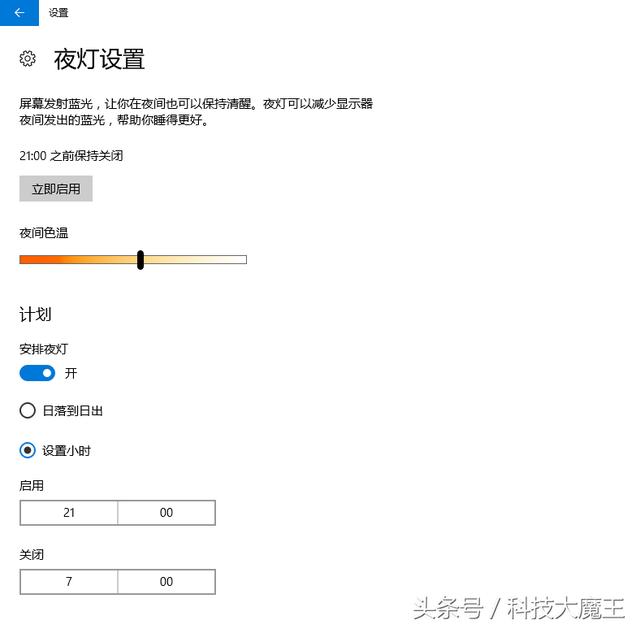
这个功能是win10特有的,如果朋友们使用的非win10系统,就参考之前的文章,将电脑设置为护眼色,也能起到一定的护眼作用。
最后,在提醒一下,在电脑前长时间工作的朋友,一定要注意保护眼睛,工作一小时,记得离开电脑活动身体,眼睛眺望远方,多看绿色,还可以做做眼保健操,放松眼部肌肉,让眼睛得到合理的休息。这也是我的经验教训,最近由于长时间看电脑手机,突然间感觉飞蚊症越来越严重了……
简单使用的小技巧,分享给大家,觉得有帮助,就点个赞,顺便转发分享给更多的小伙伴吧!